
Los 16 Trucos de WhatsApp Más Sencillos que Deberías Aprender
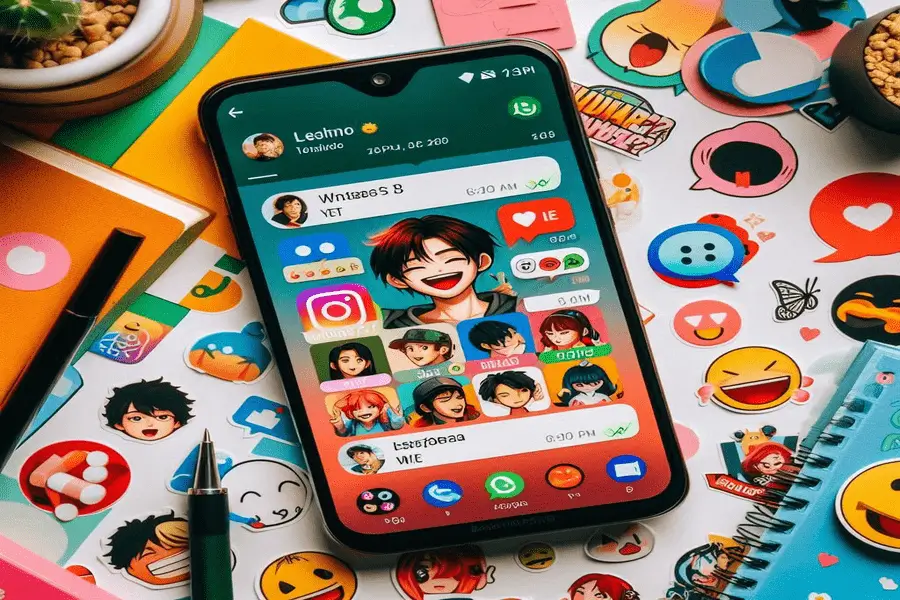
Los 16 Trucos de WhatsApp Más Sencillos, Prácticos y Desconocidos que Deberías Aprender. WhatsApp se ha convertido en una de las aplicaciones de mensajería más populares en el mundo, utilizada por millones de personas diariamente para comunicarse con amigos, familiares, colegas y más.
Aunque la mayoría de los usuarios está familiarizada con las funciones básicas de la aplicación, como enviar mensajes, fotos y videos, WhatsApp también cuenta con una serie de trucos y características ocultas que pueden mejorar significativamente tu experiencia de usuario.
- Los 16 Trucos de WhatsApp Más Sencillos que Deberías Aprender
- 1. Fijar Conversaciones en la Parte Superior del Chat
- 2. Responder Mensajes Específicos en Conversaciones de Grupo
- 3. Marcar Mensajes como Favoritos para Acceso Rápido
- 4. Silenciar Grupos Molestos sin Abandonarlos
- 5. Usar WhatsApp en el Ordenador con WhatsApp Web
- 6. Personalizar Notificaciones para Contactos Específicos
- 7. Enviar Mensajes sin Agregar a Contactos a Tu Agenda
- 8. Leer Mensajes sin Que Aparezcan como Leídos
- 9. Proteger tu Privacidad con Verificación en Dos Pasos
- 10. Escuchar Audios en Privado sin Usar Audífonos
- 11. Enviar Mensajes de Difusión Personalizados
- 12. Recuperar Conversaciones Borradas con Copias de Seguridad
- 13. Limitar el Uso de Datos en WhatsApp
- 14. Cambiar el Fondo de Pantalla de Cada Chat
- 15. Modo Oscuro para Ahorrar Batería y Cuidar la Vista
- 16. Usar Comandos de Voz para Enviar Mensajes
Los 16 Trucos de WhatsApp Más Sencillos que Deberías Aprender
En este artículo, exploraremos algunos de los trucos más sencillos, prácticos y desconocidos de WhatsApp que deberías aprender para sacarle el máximo provecho a esta aplicación.
1. Fijar Conversaciones en la Parte Superior del Chat
Si tienes contactos o grupos con los que chateas frecuentemente, puedes fijar sus conversaciones en la parte superior de tu lista de chats para acceder a ellos rápidamente.
Esta función es especialmente útil para no perder de vista mensajes importantes en medio de otras conversaciones.
Cómo hacerlo:
En Android, mantén presionado el chat que deseas fijar y luego selecciona el ícono de la chincheta en la parte superior de la pantalla.
En iPhone, desliza el chat hacia la derecha y selecciona "Fijar".
Puedes fijar hasta tres conversaciones en la parte superior de tu lista de chats.
2. Responder Mensajes Específicos en Conversaciones de Grupo
En conversaciones de grupo, puede ser difícil seguir el hilo de diferentes conversaciones al mismo tiempo.
WhatsApp te permite responder a mensajes específicos, citándolos en tu respuesta para que todos sepan a qué mensaje te refieres.
Cómo hacerlo:
Mantén presionado el mensaje al que deseas responder, luego selecciona el ícono de "Responder" (una flecha curva) en la parte superior de la pantalla.
Escribe tu respuesta, y esta aparecerá junto con el mensaje citado.
3. Marcar Mensajes como Favoritos para Acceso Rápido
A veces, recibes información importante en WhatsApp que quieres guardar para revisarla más tarde, como una dirección, un número de teléfono o un enlace.
En lugar de buscar en toda la conversación, puedes marcar estos mensajes como favoritos.
Cómo hacerlo:
Mantén presionado el mensaje que deseas marcar y selecciona el ícono de la estrella en la parte superior de la pantalla.
Para acceder a los mensajes marcados, ve al menú principal de WhatsApp, selecciona "Mensajes destacados" y encontrarás todos los mensajes que has guardado.
4. Silenciar Grupos Molestos sin Abandonarlos
Algunos grupos pueden ser bastante activos y enviar muchas notificaciones que no siempre son de tu interés. En lugar de abandonar el grupo, puedes silenciarlo para dejar de recibir notificaciones durante un período de tiempo específico.
Cómo hacerlo:
Abre el grupo que deseas silenciar, toca el nombre del grupo en la parte superior de la pantalla y selecciona "Silenciar notificaciones".
Puedes elegir silenciar las notificaciones durante 8 horas, 1 semana o incluso 1 año.
5. Usar WhatsApp en el Ordenador con WhatsApp Web
Si pasas mucho tiempo en el ordenador y prefieres no tener que cambiar constantemente entre tu teléfono y el PC, WhatsApp Web te permite enviar y recibir mensajes desde tu ordenador.
Cómo hacerlo:
Abre WhatsApp Web en tu navegador.
En tu teléfono, abre WhatsApp, selecciona "WhatsApp Web" desde el menú y escanea el código QR que aparece en la pantalla de tu ordenador.
Ahora puedes usar WhatsApp directamente desde tu navegador web.
6. Personalizar Notificaciones para Contactos Específicos
Si quieres saber quién te está enviando un mensaje sin mirar el teléfono, puedes personalizar los tonos de notificación para contactos específicos.
Cómo hacerlo:
Abre el chat del contacto para el que deseas personalizar la notificación.
Toca el nombre del contacto en la parte superior, selecciona "Notificaciones personalizadas", y elige un tono de notificación único para mensajes y llamadas de ese contacto.
7. Enviar Mensajes sin Agregar a Contactos a Tu Agenda
A veces necesitas enviar un mensaje a alguien sin querer agregar su número a tu lista de contactos, como cuando interactúas con un vendedor o un servicio temporal.
Cómo hacerlo:
Abre tu navegador y en la barra de direcciones escribe https://wa.me/ seguido del número de teléfono al que deseas enviar un mensaje, incluyendo el código de país (sin el símbolo +).
Esto abrirá un chat con ese número en WhatsApp sin necesidad de guardarlo en tus contactos.
8. Leer Mensajes sin Que Aparezcan como Leídos
Si deseas leer un mensaje sin que el remitente vea los famosos "doble check" azules, puedes hacerlo sin desactivar completamente las confirmaciones de lectura.
Cómo hacerlo:
Cuando recibas un mensaje, activa el "Modo avión" en tu teléfono antes de abrir WhatsApp. Esto evitará que la aplicación registre que has leído el mensaje.
Lee el mensaje y luego cierra WhatsApp antes de desactivar el "Modo avión". El remitente no sabrá que lo has leído.
9. Proteger tu Privacidad con Verificación en Dos Pasos
La verificación en dos pasos es una capa adicional de seguridad que protege tu cuenta de WhatsApp de accesos no autorizados.
Cómo hacerlo:
Ve a "Configuración" > "Cuenta" > "Verificación en dos pasos" y sigue las instrucciones para configurar un PIN de seguridad que se te pedirá cada vez que registres tu número de teléfono en un nuevo dispositivo.
10. Escuchar Audios en Privado sin Usar Audífonos
Si recibes un mensaje de voz y no tienes auriculares a mano, pero no quieres reproducirlo en voz alta, puedes escuchar el mensaje de forma privada.
Cómo hacerlo:
Simplemente reproduce el mensaje de voz y coloca el teléfono en tu oído como si estuvieras haciendo una llamada. El sensor de proximidad activará el altavoz interno, permitiéndote escuchar el mensaje en privado.
11. Enviar Mensajes de Difusión Personalizados
WhatsApp te permite enviar un mensaje a varios contactos a la vez sin que estos sepan que se trata de un mensaje masivo, lo que es útil para enviar invitaciones o anuncios sin crear un grupo.
Cómo hacerlo:
En el menú principal de WhatsApp, selecciona "Nueva difusión".
Agrega los contactos a los que deseas enviar el mensaje y escribe tu mensaje. Cada destinatario lo recibirá como un mensaje individual, sin saber que fue enviado a otros.
12. Recuperar Conversaciones Borradas con Copias de Seguridad
Si has borrado una conversación importante por error, puedes recuperarla utilizando las copias de seguridad de WhatsApp.
Cómo hacerlo:
WhatsApp realiza copias de seguridad automáticas en la nube (Google Drive o iCloud) según la frecuencia que hayas configurado.
Para recuperar una conversación, desinstala y vuelve a instalar WhatsApp. Durante la configuración, te ofrecerá la opción de restaurar desde una copia de seguridad. Selecciona la más reciente para recuperar tus chats.
13. Limitar el Uso de Datos en WhatsApp
Si te preocupa el consumo de datos móviles, WhatsApp ofrece opciones para reducir el uso de datos, especialmente al descargar medios.
Cómo hacerlo:
Ve a "Configuración" > "Datos y almacenamiento" y ajusta las opciones bajo "Descarga automática de medios" para controlar cuándo se descargan fotos, videos y audios.
También puedes activar la opción "Reducir uso de datos" durante llamadas de voz para disminuir el consumo.
14. Cambiar el Fondo de Pantalla de Cada Chat
Personaliza tus conversaciones cambiando el fondo de pantalla de cada chat individual, lo que también puede ayudarte a diferenciar chats importantes.
Cómo hacerlo:
Abre el chat que deseas personalizar, toca el nombre del contacto en la parte superior y selecciona "Fondo de pantalla y sonido".
Elige un fondo de pantalla de la galería de WhatsApp o selecciona una foto de tu galería.
15. Modo Oscuro para Ahorrar Batería y Cuidar la Vista
El modo oscuro no solo es estéticamente atractivo, sino que también puede ayudarte a ahorrar batería y reducir la fatiga visual, especialmente en condiciones de poca luz.
Cómo activarlo:
Ve a "Configuración" > "Chats" > "Tema" y selecciona "Oscuro" para activar el modo oscuro en WhatsApp.
16. Usar Comandos de Voz para Enviar Mensajes
Si estás ocupado y no puedes escribir, puedes usar comandos de voz para enviar mensajes en WhatsApp a través de asistentes virtuales como Google Assistant o Siri.
Cómo hacerlo:
En Android, di "Ok Google" seguido de "Enviar un mensaje de WhatsApp a [nombre del contacto]".
En iPhone, di "Oye Siri" seguido de "Envía un mensaje de WhatsApp a [nombre del contacto]".
Estos trucos sencillos y prácticos de WhatsApp pueden hacer que tu experiencia con la aplicación sea más eficiente y agradable.
Desde personalizar notificaciones hasta proteger tu privacidad y seguridad, cada uno de estos consejos te ayudará a aprovechar al máximo las funciones que WhatsApp tiene para ofrecer.
Aunque algunos de estos trucos son menos conocidos, son extremadamente útiles una vez que los dominas. Experimenta con ellos y descubre cómo pueden mejorar tu uso diario de WhatsApp.
Si quieres conocer otros artículos parecidos a Los 16 Trucos de WhatsApp Más Sencillos que Deberías Aprender puedes visitar la categoría Redes Sociales.

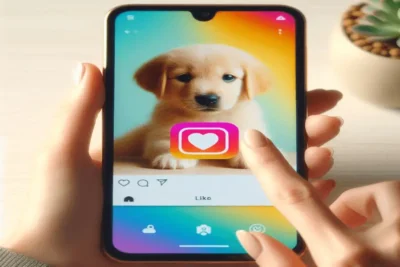






Contenido que puede interesarte